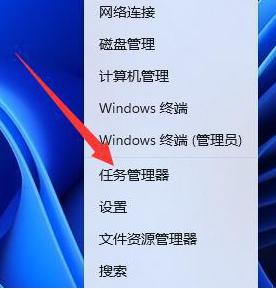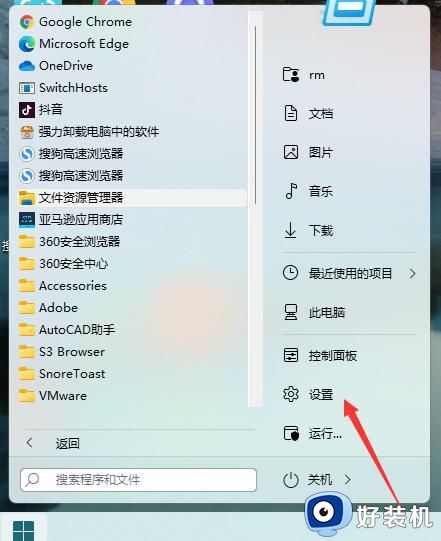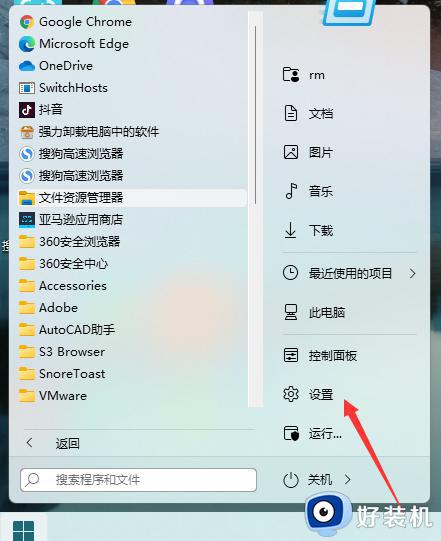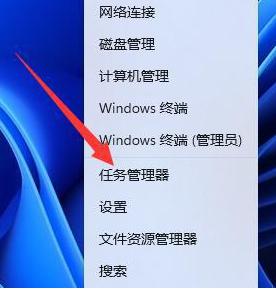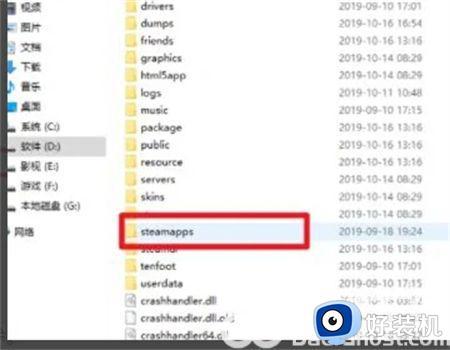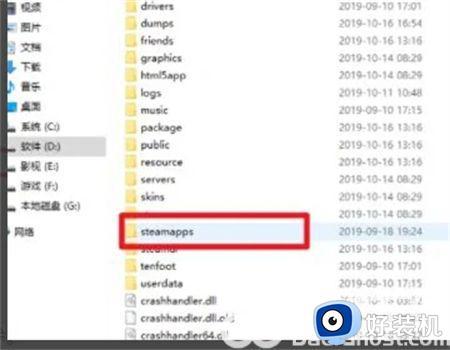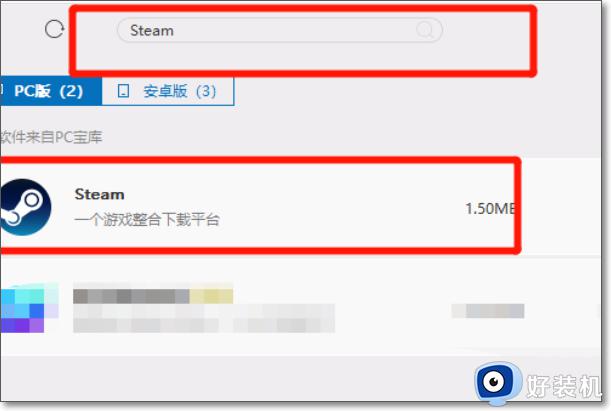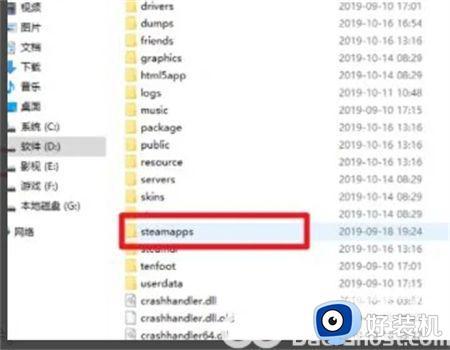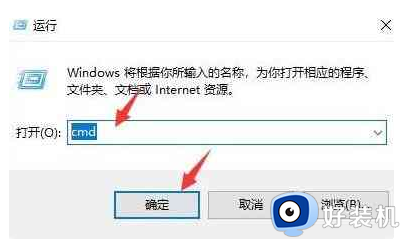win11为什么下载不了steam win11下载不了steam的解决方法
时间:2023-06-03 15:50:00作者:mei
steam是非常火的一个游戏平台,拥有多种热门游戏,资源非常丰富。最近,有用户说win11系统怎么都下载不了steam,怎么办?针对此疑问,下面来介绍win11下载不了steam的解决方法。
具体方法如下:
1.win11下载不了steam,首先,打开再左下角【开始】里的【设置】。
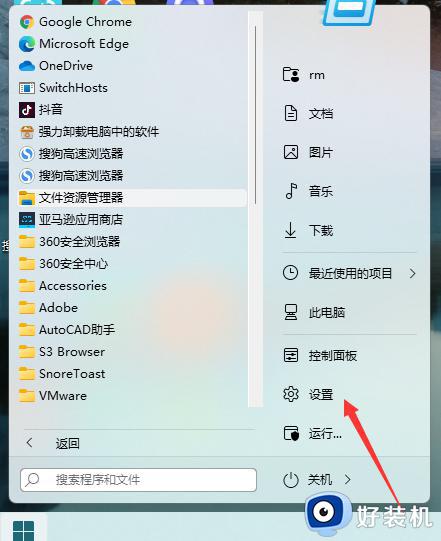
2.点击【网络和Internet】 》【高级网络设置】。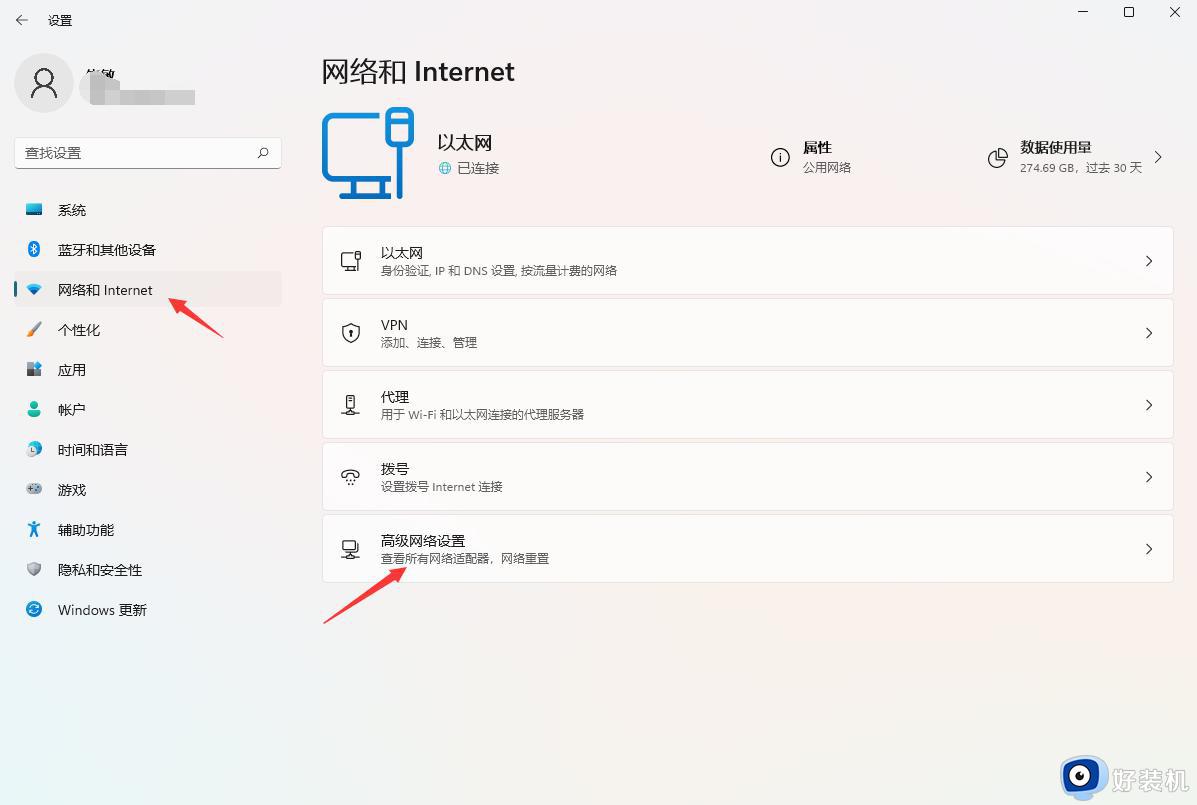
3.再接着点击【更多网络适配器选项】。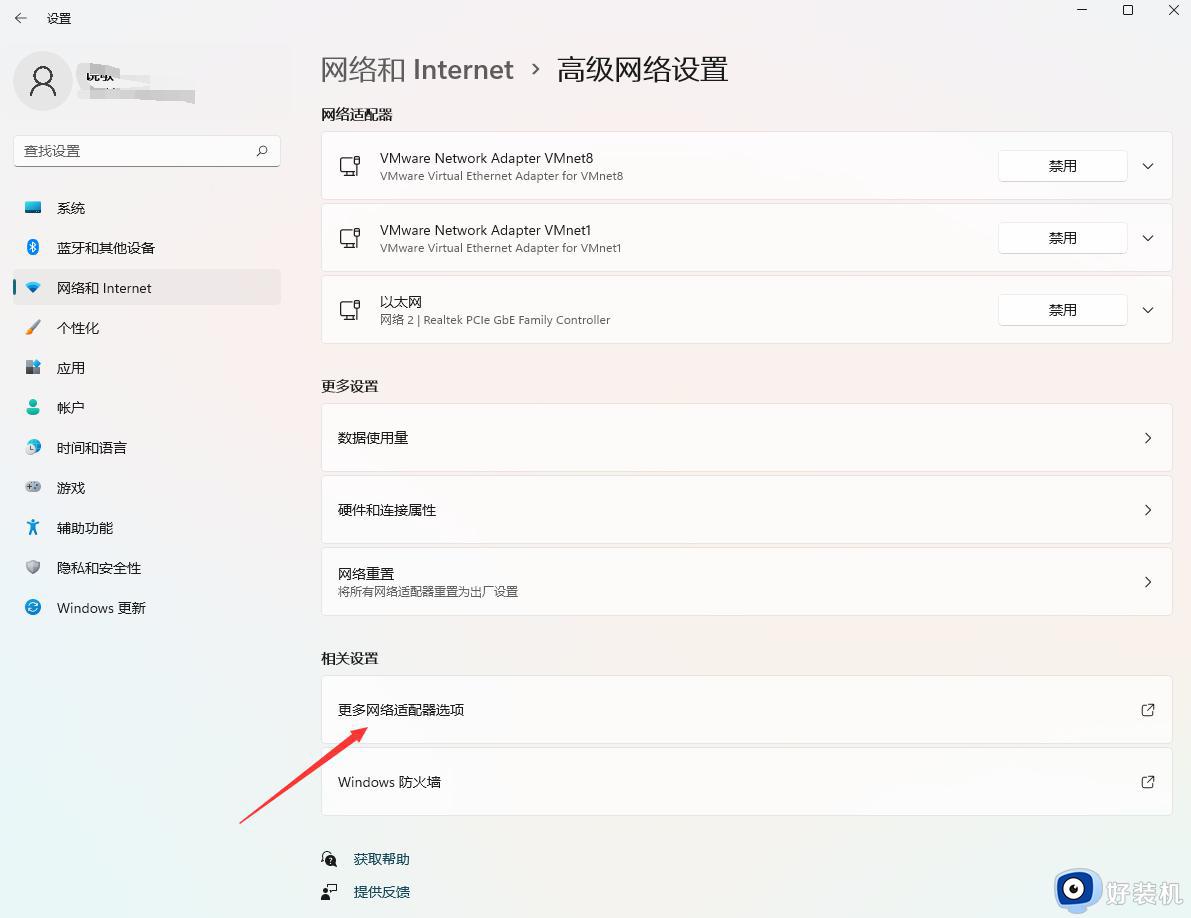
4.右键【WLAN】【属性】。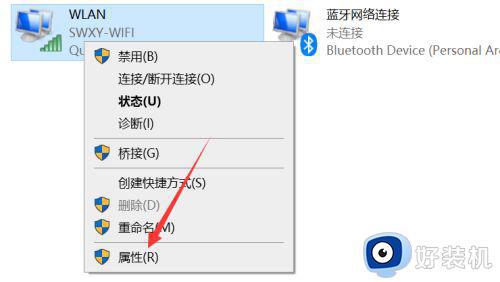
5.使用滚轮滑动列表,找到【Internet 协议版本4】再点击这个选项,点击【属性】。
6.将每个DNS改成114,再点击确定即可。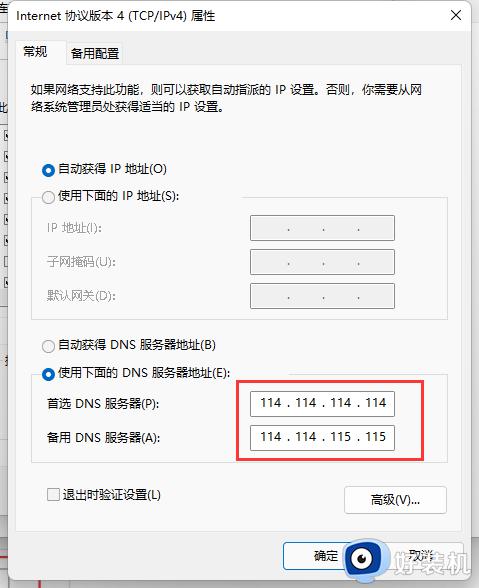
关于win11下载不了steam的解决方法分享到这里,有遇到一样问题不知道如何解决的,快来阅读本文内容。